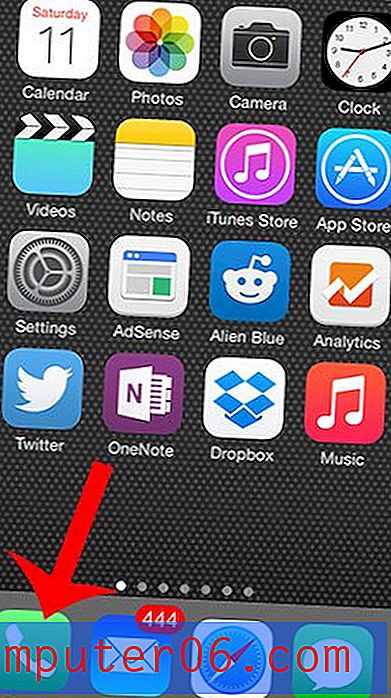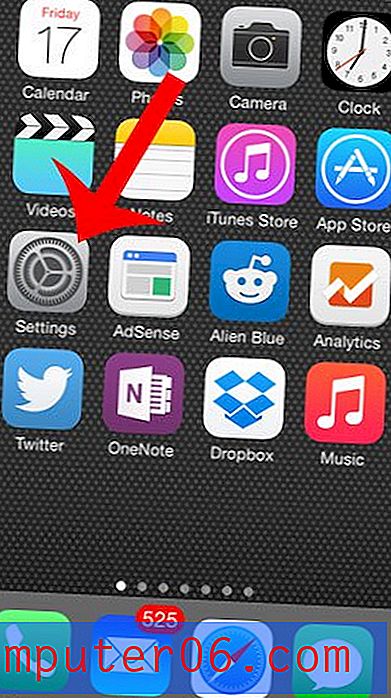Excel 2013에서 수식 표시 줄을 표시하는 방법
Excel 2013 설치의 레이아웃과 모양은 다양한 방법으로 사용자 지정할 수 있습니다. 셀에 입력 한 수식을 표시하는 "수식 막대"라는 기본 레이아웃 영역이 있습니다. 예를 들어 Excel에서 수식을 사용하여 빼면 셀을 선택할 때 여기에 표시됩니다. 그러나이 위치를 숨길 수 있으므로 Excel 2013에서 수식 표시 줄을 표시하는 방법을 궁금해 할 수 있습니다.
운 좋게도 버튼을 클릭하여 켜거나 끌 수있는 옵션 일뿐 아니라 실수로 버튼을 인식하지 못한 채 숨기거나 숨기기를 해제 할 수있을 정도로 간단합니다. 아래의 자습서에서는 수식 표시 줄을 표시하는 옵션이있는 위치와 복원하여 표시하는 방법을 보여줍니다.
Excel 2013의 수식 입력 줄은 어디에 있습니까?
수식 표시 줄은 일반적으로 Excel 2013의 스프레드 시트 위에 있으며 해당 수식의 결과 대신 셀 안에있는 수식을 볼 수있는 편리한 방법입니다. 그러나 수식 입력 줄이 실수로 숨겨져 사용에 익숙한 경우 Excel 사용이 복잡해질 수 있습니다. 다음 단계에 따라 수식 입력 줄을 숨길 수 있습니다.
1 단계 : Excel 2013을 엽니 다.
2 단계 : 창의 맨 위에있는 보기 탭을 클릭하십시오.

3 단계 : 창의 맨 위에있는 리본의 표시 섹션에서 수식 표시 줄 왼쪽에있는 상자를 클릭하십시오.
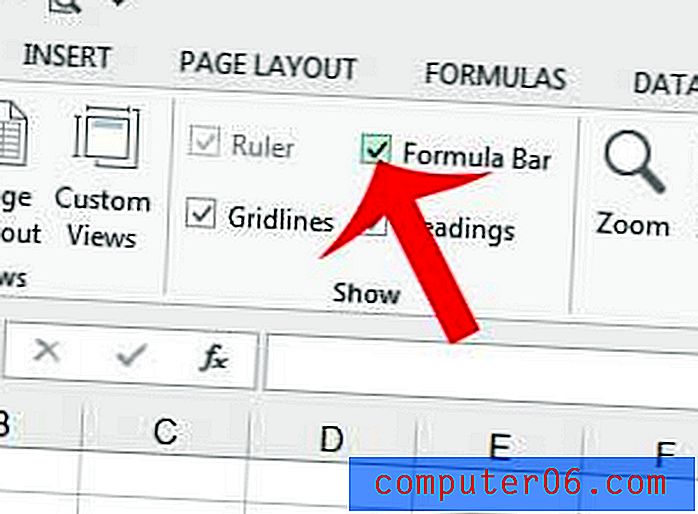
수식의 결과 대신 셀에서 수식을 보시겠습니까? 스프레드 시트에서 사용중인 수식의 텍스트를 볼 수 있도록 Excel 2013에서 수식을 표시하는 방법에 대해 알아 봅니다.